 |
|
Запуск Apache и MySQL
Заходимо в консоль:
Заходимо під адміністратор SU і вводимо пароль відповідний йому.
Запускаємо наші процеси Даймон: services httpd start.
та для mysql: services mysqld start
Далі робимо перевірку в браузері http://localhost
Якщо побачимо напис: It work!
Це означає що все нормально встановлено і працює.
Входимо в деректорію:
cd / var / www / html
знаходимо там командою ls файл index.html змінюємо його на index.php і заходимо в міднайт командер «mc» і кнопкою F4 редагуємо наш файл.
Вводимо:
<?
Echo phpinfo ();
?>
Зберігаємо і дивимося вже в браузері інформації про наш PHP
Тепер в консолі входимо в mysql
mysql - u root
ставимо пароль на наших користувачів mysql в даному випадку root:
update user set passwors = PASSWORD ( 'qwerty') where user = 'root';
Тепер перевіряємо, як заданий наш користувач і пароль, перевіряємо його:
mysql -u root –p;
І вводимо пароль: qwerty
Бачимо, що все працює і ми знаходимося в режимі mysql!!!
Щоб завершити сеанс mysql можна:
1. прописати quit;
2. або натиснути комбінацію клавіш Ctrl+C.
Так, як налагодження mysql прошло успішно, тепер можна в ньому працювати.
Робота в MySQL
Для того щоб створити БД в mysql необхідно перейти в командний рядок и запустити mysql, на це було звернено увагу вище сказаного.
Приклад:
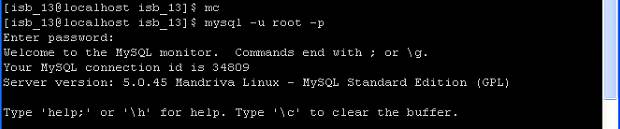
Щоб створити БД необхідно виконати наступне:
Прописуємо код: create database avtosalon; /*створюємо БД і присвоюємо їй імя автосалон */

Для того, щоб перевірити чи створилася наша БД необхідно прописати команду: show databases;
І на екран виведе всі БД, які створювалися:

Як бачимо наша БД створена! Але тут ще велика кількість створених ДБ. Отже нам необхідно вибрати нашу БД, щоб почати роботу з нею, виконується це за допомогою команди: use avtosalon;

Щоб заповнити БД необхідно створити таблиці, які нам необхідні. Це можливо за допомогою команди: create table; тут же ми вказуємо назву таблиці та її параметри ( назву стовпців та їх тип int або varchar[100] – розмір змінної).

Таблиця створена! Для перевірки робимо наступне:
Show tables;
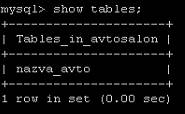
З низу вікна ми спостерігаємо повідомлення: 1 row in set (o.oo sec) – існує один ряд, для виводу затрачено 0 секунд.
Далі переходимо до заповнення нашою таблиці. За допомогою команди: select * from nazva_avto n; /*вибераємо створювану таблицю, призначаємо їй аліас (аліас - (псевдонім) дозволяє звернутися до таблиць, полів щоб скоротити запит, оголошуючи псевдонім, який коротше імені таблиці або поля)*/

Тепер переходимо до заповнення нашої таблиці:

/* занести дані в таблицю назва авто (1 – наш id –параметр який задвали вище, “Audi” - назва, 100 – cina, 5 – кількість авто)*/
Так повторюємо необхідну кількість операцій, щоб заповнити таблицю необхідною інформацією. Після заповнення таблиці можна подивитися на її вид:

Одна таблиця створена, для мого проекту необхідно створити ще дві, аналогічно використовуємо команди для створення таблиці, задання їй імена, параметрів та заповнення даними. Виведемо всі таблиці нашої БД автосалон:
Таблиці: operaciya_pokupky, pokupci, nazva_avto.
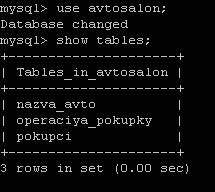
Тепер виводимо на екран заповнену форму таблиць:

Перед тим, як приступити до створення запитів, необхідно вияснити, які зв’яки існують між таблицями тобто, як вони зв’язані між собою:
nazva_avto operaciya_pokupky pokupci
 id id
|
| nazva |
| cina |
| kilkist |
 name name
|
| id |
| nomer |
| name |
| data |




Після встановлення зв’язків можемо приступати до виконання запиту. Виконуємо такий запит:
select o.name,n.nazva, o.id, n.cina, p.data from pokupci p, operaciya_pokupky o, nazva_avto n
where o.id=n.id and o.name=p.name /. Виконуємо операцію по зв’язуванні таблиці*/
and n.cina > 100; /*задаємо умову виконання*/
SELECT — оператор мови SQL, котрий повертає рядки з однієї чи багатьох таблиць. В даному випадку буде виводити дані стовпчиків.
Після виконнаня заданих нами умов, виведеться результат:
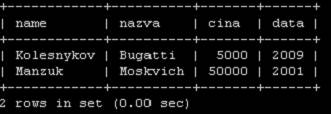
Даний запит вивів відповіть: показав ім’я покупця, назву машити, рік та ціну машину > 100.